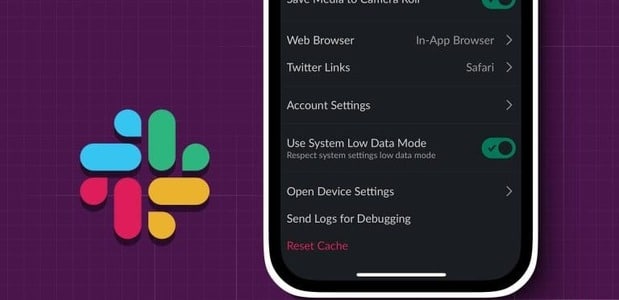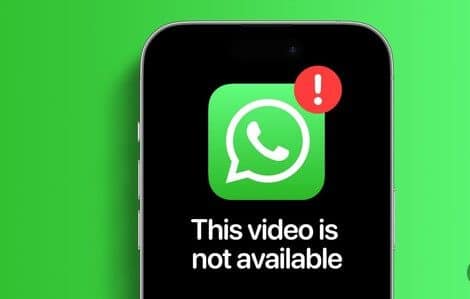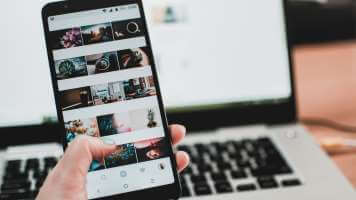Aktivera aviseringar på Facebook Messenger Det är ett utmärkt sätt att hålla koll på meddelanden och samtal du får. Dessutom eliminerar det behovet av att manuellt kontrollera dem och minskar risken för att missa ett viktigt sms. Men som med de flesta appar kan Messenger ibland misslyckas med att skicka dessa aviseringar. Att lista ut hur man åtgärdar problem med Messenger-aviseringar kan vara en skrämmande uppgift om du inte vet var du ska leta. För att hjälpa dig har vi sammanställt en lista med lösningar som bör hjälpa dig att åtgärda aviseringar som inte fungerar på Facebook Messenger. Så, låt oss komma igång.

1. Kontrollera din internetanslutning
Du kan börja felsöka genom att kontrollera din telefons internetanslutning. En inkonsekvent eller svag internetanslutning är ofta den främsta anledningen till att en app inte kan skicka push-notiser.Kör ett snabbt hastighetstest För att kontrollera din internetanslutning.
2. Kontrollera telefonens aviseringsinställningar.
Nästa steg är att försöka kontrollera Aviseringsinställningar på din Android-enhet Eller iPhone för att se till att Facebook Messenger får skicka push-meddelanden på din telefon. Så här gör du.
Android
Steg 1: tryck och håll Appikon och välj Ansökningsinformation Av Popup-meny.

Steg 2: På appens informationssida går du till "Aviseringar" Växla till alternativet "Alla meddelandeaviseringar". Kolla in preferenser Aviseringar AOckså.
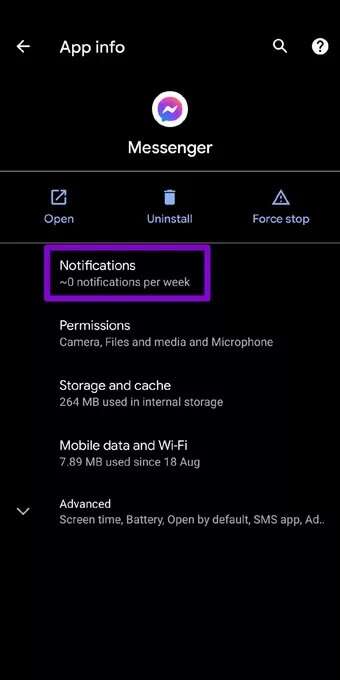
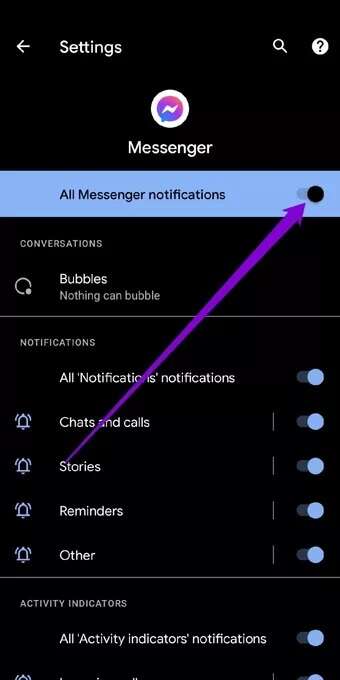
iPhone
Steg 1: Öppen inställningar Scrolla ner för att klicka på Messenger.
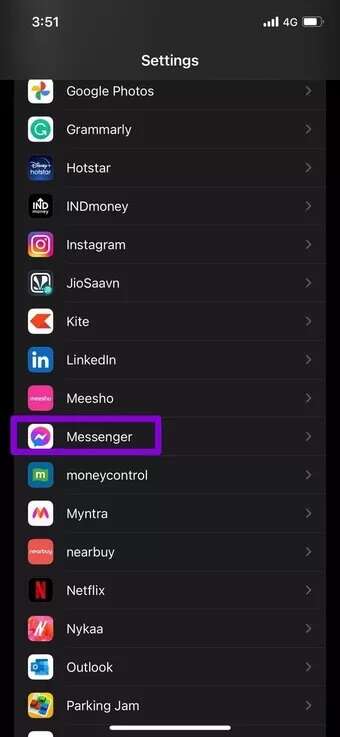
Steg 2: Gå nu till "Aviseringar" Växla till alternativet "Tillåta Genom anmälanSe till att du tillåter appen att skicka aviseringar till din låsskärm, aviseringscenter och banners även.
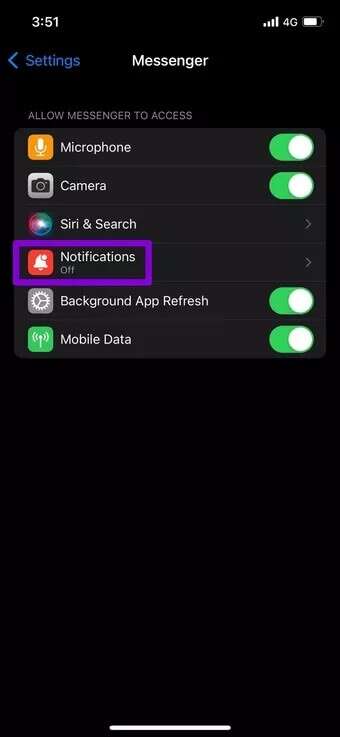
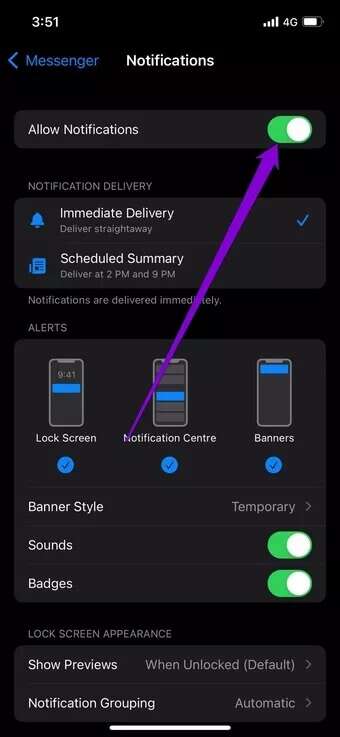
3. Kontrollera dina aviseringsinställningar i appen.
Förutom att kontrollera telefonens aviseringsinställningar måste du också kontrollera inställningarna i appen för att aktivera aviseringar därifrån. Så här gör du.
Steg 1: sätta på Messenger-appen på din telefon och tryck Din profilbild längst upp till vänster.

Steg 2: Rulla ner till Preferenser och tryck på Aviseringar och ljud. Var säker på att Aktivera aviseringar.
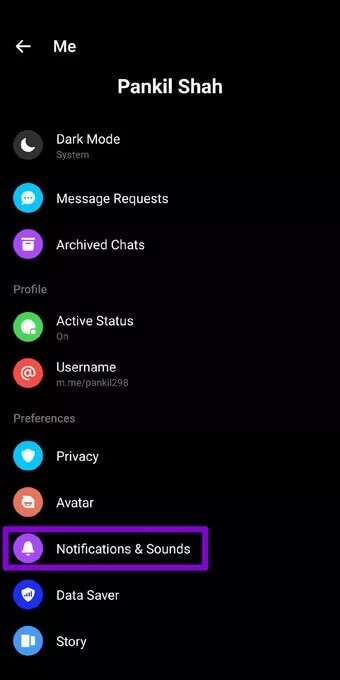
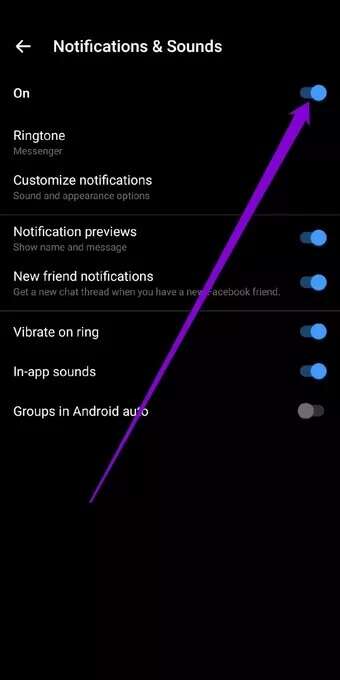
4. Aktivera bakgrundsuppdatering av appar
Bakgrundsuppdatering av appar är en funktion som gör att appar som Messenger kan köras i bakgrunden och skicka push-meddelanden. Så om Messenger inte kan skicka push-meddelanden kan du ha inaktiverat användning av bakgrundsdata för den appen. Om du har det, så här aktiverar du det.
Android
Steg 1: tryck och håll Messenger-ikonen och välj Ansökningsinformation från popup-menyn.
Steg 2: Gå nu till “Mobildata och Wi-Fi"Och aktivera omkopplarna bredvid"Bakgrundsdata"Och"Obegränsad användning av data".
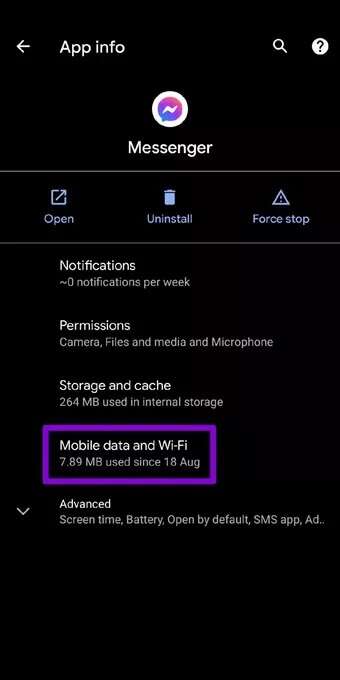
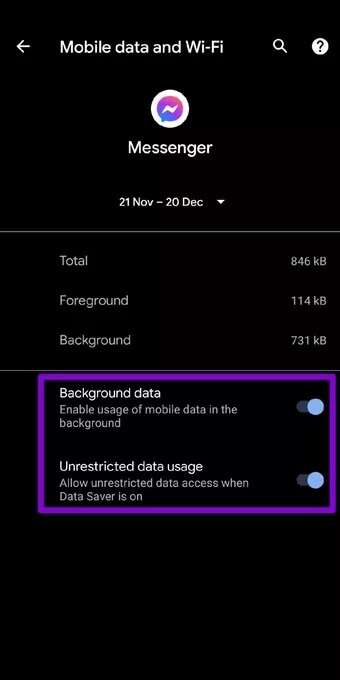
iPhone
Steg 1: Öppna en app inställningar Gå till på din telefon allmän och tryck på Uppdatering av bakgrundsapp.
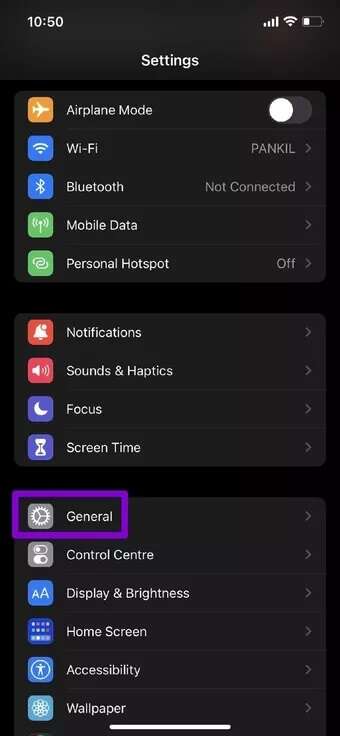
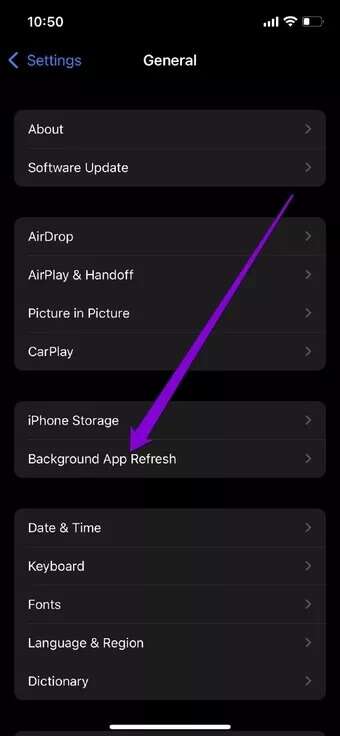
Steg 2: Scrolla ner till Messenger för att aktivera växla för han själv.
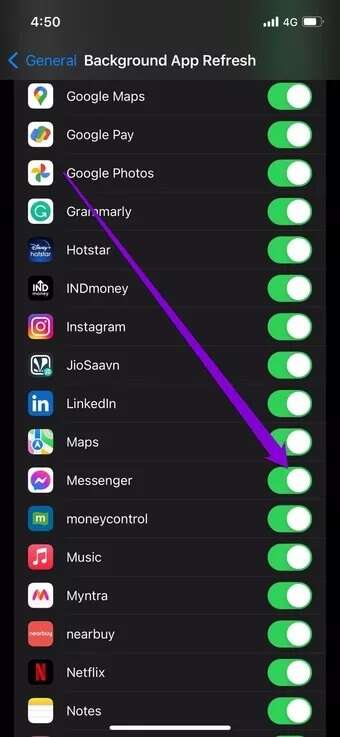
5. Inaktivera Stör ej
Funktion "stör inteDet är en användbar funktion som finns på de flesta telefoner nuförtiden. När den är aktiverad inaktiverar den effektivt alla aviseringar från appar och kontakter. Så om du av misstag aktiverar Stör ej på din Android eller iPhone kanske du inte får aviseringar från någon av dem, inklusive Facebook Messenger.
Android
För att inaktivera "stör intePå systemet Android , Öppen "Inställningar" och gå till "Rösten". Tryck nu på stör inte Och gör detStäng av den.
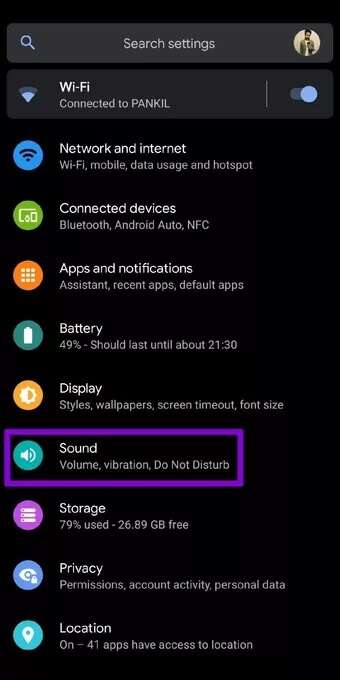
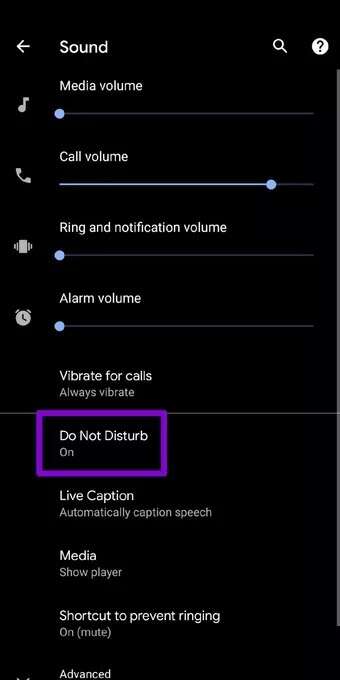
iPhone
För att inaktivera fokusläge på iPhone, öppna appen. inställningar och gå till fokus. Klicka nu på alternativet stör inte.
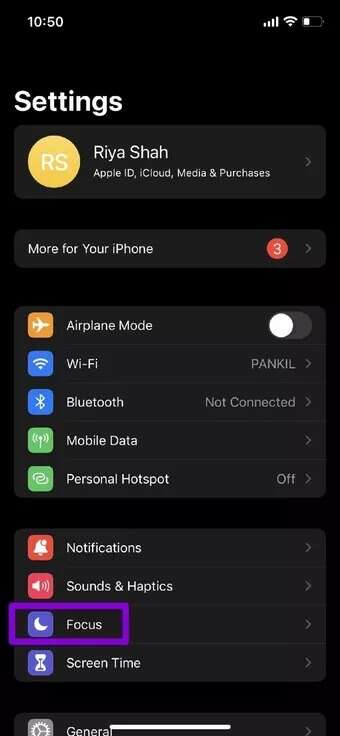
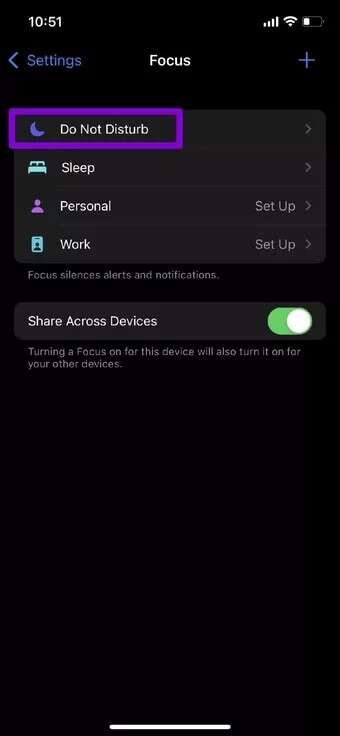
Slutligen, stäng av Vrid på nyckeln Bredvid alternativet Stör ej.
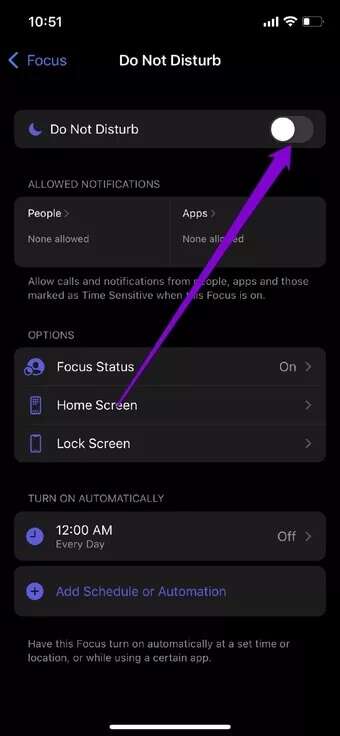
6. Ofullständiga kontakter
Om Messenger inte skickar aviseringar för en viss persons chatt är det värt att kontrollera om du har stängt av ljudet för den kontakten. Om så är fallet kan du följa stegen nedan för att meddela den kontakten igen.
Steg 1: Öppen Messenger-appen På din telefon. Här ser du ikonen. överstruken klocka Bredvid ljudlösa chattar.
Steg 2: Tryck och håll ned konversationen och välj إلغاء Stäng av aviseringar från listan.
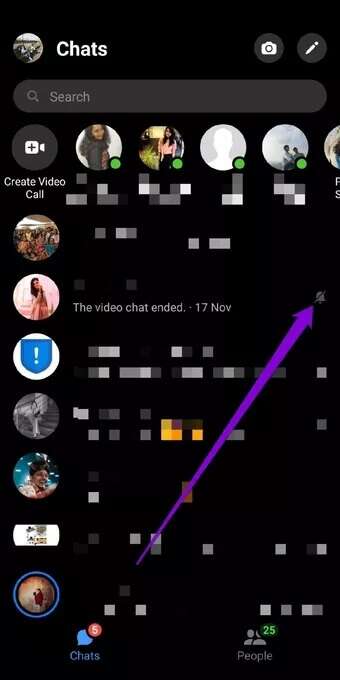
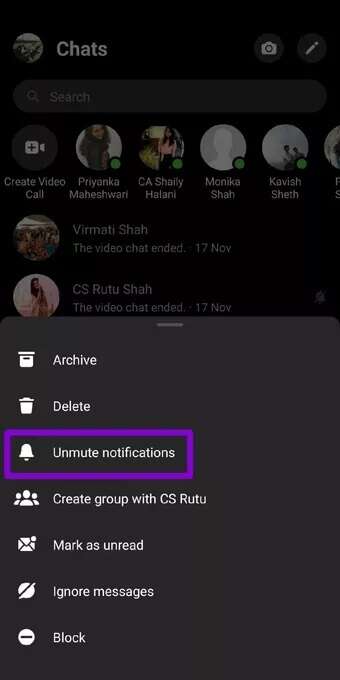
7. Uppdatera Facebook Messenger
Facebook Messenger får regelbundet appuppdateringar för både Android och iPhone. Dessa uppdateringar medför ofta buggfixar och förbättringar. Om ditt aviseringsproblem orsakas av ett appfel bör en uppdatering till den senaste versionen lösa problemet.
8. Installera om Facebook Messenger
Om problemet kvarstår även efter att du har uppdaterat appen måste du Avinstallera Messenger-appen och installera den igen. Detta bör ta bort all appdata från din telefon, inklusive cachen, och ge den en nystart.
Få aviseringar
Facebook Messenger-aviseringar hjälper dig att kontrollera viktiga meddelanden och aldrig missa samtal med vänner och familj. Metoderna ovan bör hjälpa dig att åtgärda om aviseringar inte fungerar på Facebook Messenger en gång för alla.